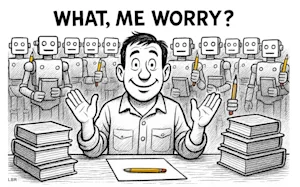Pratite ZDNET: Dodajte nas kao željeni izvor na Googleu.
Sadržaj objave
Ključni podaci ZDNET-a za van
- Spotlight Actions je nova značajka koja se nalazi u MacOS Tahoe.
- Dodavanjem radnji u Spotlight, činite ga još učinkovitijim.
- Možete dodati sve vrste radnji i onoliko koliko vam je potrebno.
Kao dugogodišnji korisnik Linuxa, navikao sam se na pokretače tipkovnice koji mi omogućuju ne samo otvaranje aplikacija, već i traženje i otvaranje datoteka i razne druge stvari. Kad sam nadogradio svoj MacBook Pro na Tahoe, bio sam uzbuđen isprobati novoobrađeni Spotlight, koji bi sada služio kao pokretač tipkovnice poput onih koje sam koristio na Linuxu.
Također: MacOS Tahoe me konačno pretvorio u korisnika widgeta za radnu površinu – evo zašto
No, izvan kutije, možda ćete otkriti da novom Spotlightu nedostaje nekoliko značajki. Te se značajke dodaju putem radnji. Spotlight može poduzeti radnje na temelju određenih ključnih riječi. Na primjer, putem Spotlighta sada možete jednostavno dodavati događaje u svoj kalendar, ali prije nego što počnete to raditi, morate dodati radnju Događaji u kalendaru. Ostale radnje uključuju stvari poput:
- Napravi bilješku
- Pošalji email
- Dodaj alarm
- Pokrenite štopericu
- Nazovi putem Facetimea
- Povežite se s poslužiteljima
Mnoge aplikacije koje ste instalirali na MacOS Tahoe također će imati vlastite radnje. Kada se pomičete kroz popis dostupnih radnji, mogli biste se naći preplavljeni golim brojem.
Također: 6 značajki koje bih želio da MacOS kopira iz Linuxa
Želim vam pokazati svoje favorite.
Prije nego što to učinim, proučimo kako dodati radnju.
Kako dodati akciju u Spotlight
Ono što će vam trebati: Za dodavanje radnji u Spotlight, trebat će vam MacOS uređaj s najnovijom verzijom OS-a, koja se zove Tahoe.
Pritisnite ikonu koja izgleda kao dva kvadrata jedan na drugom da biste otvorili odjeljak Radnje.
Prikaži više
Ikona Radnje druga je s desna.
Snimak zaslona Jack Wallen/ZDNET
Pronađite radnju koju želite dodati, a zatim kliknite Dodaj brzi ključ povezan s radnjom. Kada to kliknete, upišite riječ koju želite koristiti kao brzu tipku. Na primjer, ako želite poslati e-poštu iz Spotlighta, kliknite Dodaj brzi ključ i upišite nešto poput e-pošte.
Prikaži više
Kao što vidite, dodao sam e-poštu kao svoj brzi ključ za slanje e-pošte u Spotlightu.
Snimak zaslona Jack Wallen/ZDNET
Nakon što ste se pobrinuli za to, možete učiniti isto za druge radnje. Kad to uklonite, možete zatvoriti prozor Radnje.
Također: Kako slati brze poruke putem Spotlighta u MacOS Tahoeu – i zašto sam opsjednut
Kako koristiti akciju
Korištenje radnje je vrlo jednostavno (i razlikovat će se, ovisno o radnji koju ste dodali i koristite). Na primjer, ako želite koristiti radnju e-pošte, otvorite Spotlight, upišite e-poštu i zatim dvaput dodirnite radnju za e-poštu.
Tako je jednostavno.
Mojih 6 omiljenih akcija
A sada, na moje omiljene Spotlight akcije. Evo ih:
- Email: Ovom radnjom možete poslati e-poštu izravno iz Spotlighta. Nakon što otvorite radnju e-pošte, format koji koristite je Pošalji poruka s subjekt do primateljima. (Sve u kurzivu je ono što ste prilagodili za slanje e-pošte.)
- Bilješka: S radnjom Bilješke mogu brzo dodati bilješku u aplikaciju Bilješke, bez potrebe da prvo otvorim samu aplikaciju. Format za ovu radnju je Stvori bilješka s sadržaj u mapa.
- Alarm: Često moram stvoriti alarme, ali ne želim se mučiti s otvaranjem aplikacije za sat. Umjesto toga, dodajem radnju alarma za Spotlight. Format za ovo je Stvori alarm za vrijeme nazvao Alarm. (Kurziv = korisnički unos.)
- Craft > Create task: Koristio sam Craft kao zadanu aplikaciju za bilježenje, a Create Task mi olakšava dodavanje zadatka bez otvaranja aplikacije. Format za ovo je Stvori zadatak zadatak u prostor iznutra Dokument. Da biste koristili ovaj zadatak, morate imati instaliran Craft.
- Ispis dokumenata: Pomoću ove praktične radnje mogu ispisati dokument bez potrebe da prvo otvorim aplikaciju korištenu za izradu dokumenta i zatim ga ispišem iz nje. Umjesto toga, mogu otvoriti Spotlight, upisati svoju brzu tipku (print), a zatim ispisati dokument upisivanjem Print dokumenata do pisač.
- Finder > Poveži se s poslužiteljima: Ova radnja čini kratku vezu s poslužiteljem na mom LAN-u, bez prethodnog otvaranja Findera. Ovo je zgodno kada imam otvorenu aplikaciju i trebam spremiti datoteku u dijeljenu mapu. Umjesto da prvo moram otvoriti Finder, mogu jednostavno otvoriti Spotlight, upisati svoj Quick Key (u ovom slučaju netko), a zatim upišite Poveži se s poslužiteljem na smb://računalo.lokalno (gdje računalo.lokalni je IP adresa dotičnog poslužitelja).
Također: Kako ažurirati aplikacije u MacOS-u: Dvije mogućnosti
Ovako šaljete e-poštu iz Spotlighta.
Snimak zaslona Jack Wallen/ZDNET
I to su moje omiljene radnje za dodavanje u Spotlight. Naravno, možda imate instalirane druge aplikacije koje uključuju akcije, stoga pažljivo provjerite popis Spotlight Actions. Nakon što dodate sve radnje koje su vam potrebne, vidjet ćete da Spotlight postaje još učinkovitiji.
Primajte jutarnje najvažnije vijesti u svoju pristiglu poštu svaki dan s našim Tech Today bilten.